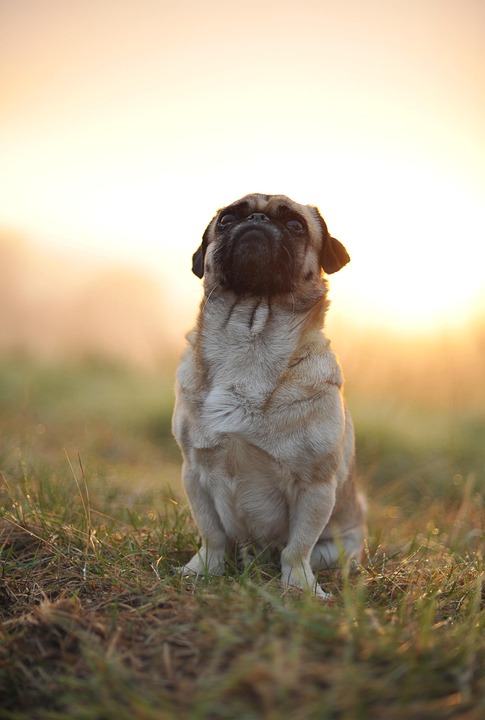V dnešní době jsou počítače, jako MacBook, stěžejní součástí našeho každodenního života. S rostoucí závislostí na těchto technologiích, potřebujeme zajistit jejich správnou údržbu a pravidelně se starat o různé oblasti hardware i software. Jednou z důležitých částí, kterou bychom neměli opomíjet, je čištění obrazovky. V následujícím textu se dozvíte, jak efektivně vyčistit obrazovku MacBooku, abyste si užívali jasný a čistý obraz, aniž byste riskovali poškození displeje.
Jak efektivně vyčistit obrazovku MacBooku
Jakýkoliv majitel MacBooku ví, že jeho obrazovka je jedním z nejdůležitějších prvků, které by měl pravidelně udržovat. Čistá obrazovka nejenže usnadňuje čtení a práci s počítačem, ale také prodlužuje jeho životnost. V tomto článku se zaměříme na efektivní způsoby, jak vyčistit obrazovku MacBooku.
1. Použijte správný čistící prostředek
Při čištění obrazovky MacBooku byste neměli používat běžné čistící prostředky. Ty totiž mohou způsobit škrábance na povrchu obrazovky nebo dokonce zničit antireflexní povrch. Místo toho byste měli sáhnout po speciálním čistícím prostředku určeném pro LCD obrazovky. Na trhu najdete řadu produktů, které jsou k této účinnosti určené a jsou bezpečné pro váš MacBook.
2. Použijte mikrovlákno
Když máte správný čistící prostředek, je čas na další důležitý prvek – mikrovlákno. Tento druh hadříku je speciálně navržen pro citlivé povrchy, jako je ten na obrazovce MacBooku. Mikrovlákno na sobě nezanechává vlákna a dokáže účinně odstranit otisky prstů, prach a nečistoty, které se na obrazovce nacházejí.
3. Vypněte MacBook
Pokud budete čistit obrazovku MacBooku, měli byste stroj vypnout. Když je notebook vypnutý, je snazší vidět, kam jste už aplicovali čistící prostředek a kde je ještě třeba jej použít. Také se tak vyhneme nežádoucím následkům čistění, jako jsou nežádoucí změny v nastavení obrazovky.
4. Naneste čistící prostředek na mikrovlákno
Pokud máte správný čistící prostředek a mikrovlákno, je čas na další krok. Naneste čistící prostředek na mikrovlákno a rovnoměrně rozetřete po celé ploše hadříku. Nepouštějte se do aplikace přímo na obrazovku, abyste se vyhnuli nerovnoměrnému čištění. Když je hadřík připraven, můžete přejít k čištění samotnému.
5. Čistěte jemnými krouživými pohyby
Pokud je vše připraveno, můžete přejít k čištění obrazovky. Čistěte obrazovku jemnými krouživými pohyby, začínaje od horního kraje a postupně se přesouvat dolů. Krouživé pohyby vám pomohou odstranit nečistoty a zanechají obrazovku zcela čistou, bez nevzhledných stínů.
6. Nezapomeňte na okraje obrazovky a rohy
Při čištění obrazovky je snadné zapomenout na okraje a rohy. Tyto části jsou ale stejně důležité jako samotná obrazovka, proto byste měli dávat pozor, aby se tam neusazoval prach nebo nečistoty. Mikrovlákno a čistící prostředek použijte i na tyto oblasti pro dokonalou péči o celou obrazovku.
7. Kontrolujte světlost a barvy
Když máte obrazovku čistou, je dobré zkontrolovat světlost a barvy. Pokud zjistíte nějaké nepravidelnosti, může to naznačovat problém s obrazovkou. Tyto problémy se většinou projeví pomalým zobrazováním obrazu a špatnou odezvou na příkazy. Pokud si nejste jisti, zda je s vaší obrazovkou vše v pořádku, měli byste zvážit návštěvu opraváře.
Závěr
Obrazovka MacBooku je citlivý prvek, který vyžaduje speciální údržbu. Pokud ale dodržujete správné postupy, můžete si být jistí, že bude vaše obrazovka vždy dokonale čistá a bude vám sloužit mnoho let bez problémů. Dodržujte tedy návod na použití čistících prostředků a mikrovlákna a pravidelně čistěte celou obrazovku. Vašemu MacBooku a jeho obrazovce to rozhodně prospěje.